Makro ile Git Penceresini Açma
19 Haziran 2021
1061
Makro ile Git Penceresini Açma isimli kodumuzda, hızlı bir şekilde GİT penceresinin açılmasını sağlayan bir makro örneği yer almaktadır.
Sub git()
Application.Dialogs(xlDialogFormulaGoto).Show
End SubGerekli Adımlar
Kodu çalıştırmanız için aşağıdaki adımları yerine getirmeniz gerekir.
- Microsoft Visual Basic for Applications penceresini (Alt + F11) açın.
- Project - VBAProject alanının, ekranın sol tarafında görüldüğünden emin olun. Görünmüyorsa, Ctrl + R kısayolu ile hızlıca açın.
- Araç çubuklarından Insert -> Module yazısına tıklayın.
- Solunda klasör simgesi olan Modules yazısının başındaki + simgesine tıklayın.
- Alt kısma eklenecek gelecek olan Module(1) yazısına çift tıklayın.
- Üstteki kodu yapıştırın.
Kod Açıklaması
Üstteki kodu çalıştırdığınızda, aşağıdaki ekran açılacaktır.
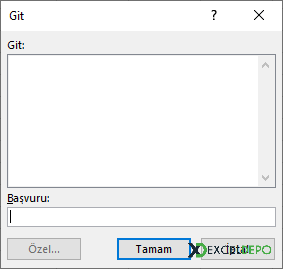
Etiketler :
Hazır Dosyayı İndir
Dosyayı indirmek için giriş yapmanız ve VIP Üyelik Paketine sahip olmanız gerekir.
| YARARLI KISAYOLLAR | |
|---|---|
| Yeni Sayfada Grafik Oluşturma | F11 |
| Seçilen kontrolü etkinleştirme veya açma | Space |
| Kaydet / Alternatif | Shift F12 |
| Bir Ekran Sağa Git | Alt PgDn |
| Hücrede Dikey Ortalama Yapmak | Alt Ş AK |